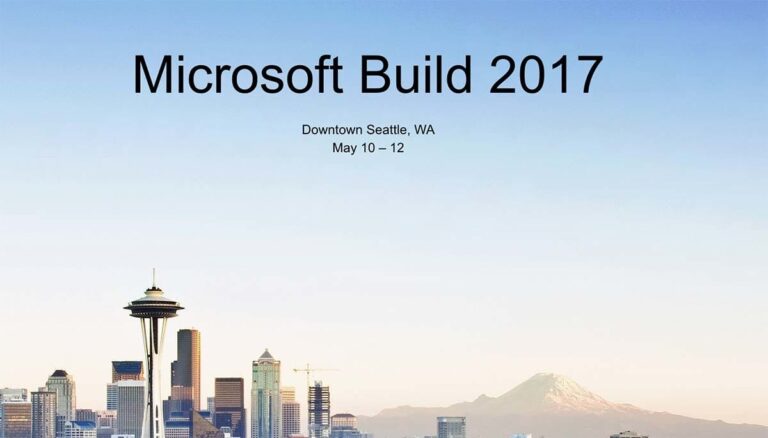Как восстановить отправленное письмо в Outlook

Когда мы отправляем и получаем много электронных писем, иногда легко допустить ошибку. Человеку свойственно ошибаться! Иногда мы отправляем электронное письмо, забывая прикрепить важный файл; В других случаях мы отправляем его не тому получателю. В этих и других подобных случаях важно знать как восстановить отправленное письмо в Outlook.
Помимо многих других преимуществ, Outlook также включает интересную функцию, которая позволяет нам восстановить случайно отправленное электронное письмо. Мы написали этот пост, чтобы подробно объяснить шаги, которым нужно следовать добиться этого восстановления. Итак, если вы оказались в ситуации, когда вам необходимо восстановить электронное письмо, отправленное по ошибке, продолжайте читать.
Прежде чем объяснять процедуру, необходимо пояснить, что эффект она будет иметь только в том случае, если мы будем использовать версия Outlook, выпущенная в 2013 году. В идеале мы заранее связали нашу учетную запись Gmail с Outlook, что значительно упрощает нам задачу.
Еще мы должны знать, что метод, описанный ниже, будет работать только в том случае, если и отправитель (мы), и получатель сообщения используют учетную запись Microsoft. Получение электронных писем, отправленных с помощью Outlook, будет невозможно при работе с адресами электронной почты за пределами этой организации.
Мгновенное исправление

Статистика говорит, что в большинстве случаев мы замечаем ошибку (неправильный адрес назначения, отсутствие вложения и т. д.) сразу после нажатия кнопки «Отправить». Microsoft Outlook учитывает такие ситуации и предлагает своим пользователям возможность исправления в данный момент. До тех пор, пока короткий период, который он дает нам для этого, не будет превышен.
Чтобы иметь возможность воспользоваться этой возможностью, необходимо ее активировать. Для этого необходимо выполнить следующие шаги:
- Сначала мы идем в верхнюю часть экрана Outlook и нажимаем на значок “Параметр”.
- Из отображаемого списка вариантов выбираем тот, который «Просмотреть все настройки Outlook».
- На странице, показанной ниже, давайте сначала «Коррео» а затем «Напиши и ответь».
- Вот мы и заходим в раздел «Отменить отправку»где мы можем настроить время реакции, которое в большинстве версий Outlook составляет от 10 до 30 секунд.
- Наконец, мы нажимаем на кнопку “Держать”.
После настройки этого поля каждый раз, когда мы отправляем электронное письмо по ошибке, у нас будет несколько драгоценных секунд, чтобы исправить это. При отправке сообщения появится окно, в котором Outlook предложит нам просмотреть имена получателей или текст сообщения перед его отправкой. Очень практично.
восстановление почты Outlook

Но что делать, если мы не активировали опцию исправления или ранее настроенное время уже превышено? В таких случаях, чтобы восстановить электронное письмо, отправленное в Outlook, нам следует сделать следующее:
- Первое, что нам нужно сделать, это зайти в нашу электронную почту Outlook и Откройте папку «Отправленные».
- В нем ищем письмо, которое хотим восстановить. Обычно он находится вверху списка, где расположены самые последние. Затем дважды щелкните, чтобы открыть его.
- Далее переходим на вкладку «Действия» с панели задач и откройте раскрывающееся меню.
- Среди показанных выбираем один из «Восстановить это сообщение».*
- В появившемся ниже всплывающем окне находим два варианта:
- Удалить непрочитанные копии сообщения.
- Замените эти копии новым сообщением. что на этот раз оно содержит соответствующую информацию.
- Выбрав тот, который нам больше всего подходит по случаю, нажимаем на кнопку “ХОРОШО”.

После завершения процесса мы получим отчет о том, завершилось ли это восстановление успешно или, наоборот, не удалось и необходимо предпринять новую попытку. Мы также получим информацию (см. изображение выше) о получателях, которые уже видели электронное письмо до того, как мы успели его получить. Если оно уже получено, открыто и прочитано, то делать нечего.
Если вы решите создатьсообщение о замене
, Outlook откроет второй экран для его создания. Когда он будет готов, нам просто нужно выбрать «Отправить».
Можете ли вы восстановить электронное письмо, отправленное в Outlook, со своего мобильного телефона? Все описанное выше справедливо для настольной версии Outlook. Однако, в мобильном приложении Outlook ни одна из этих возможностей не существует. Это значит, что
Вы не можете отменить доставку по электронной почте.
Это очень важный негативный момент для многих пользователей, которые используют Outlook только со своих мобильных устройств.
А если восстановление не поможет… Несмотря ни на что, во многих случаях восстановить письмо, отправленное в Outlook, невозможно. Вот почему так важно приобрести процедуру проверки
что мы должны применять всякий раз, когда собираемся отправить новое сообщение: проверить получателей, проверить содержимое электронного письма… Привыкание к этому может в конечном итоге избавить нас от многих неудобств.
А если мы уже отправили письмо и решения нет, мы всегда можем написать новое сообщение с извинением или небольшим уточнением.